製品をインストールしたら、起動します。
製品をアクティベートする
Sibelius を起動すると、以下のような「Sibeliusを試す」という画面が表示されます。
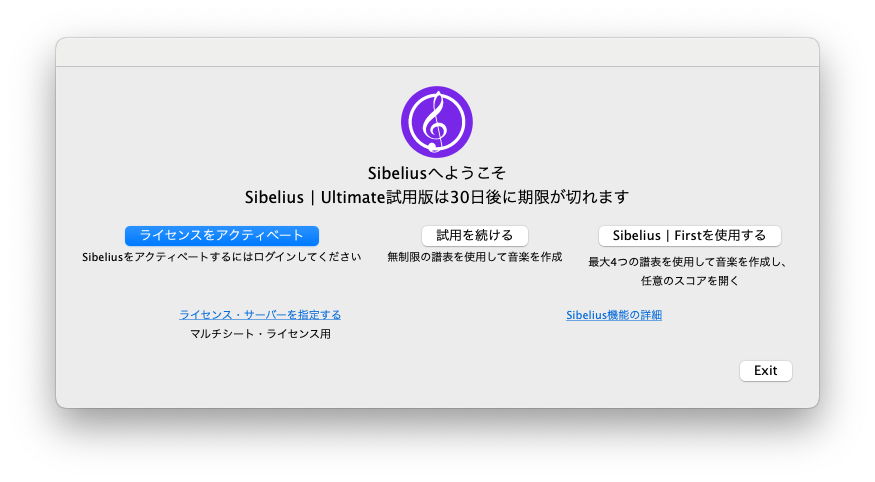
Sibelius をインストールしてから30日間は、体験版として全ての機能をご利用いただくことができます。
-
- ライセンスをお持ちの場合は、[アクティベーション] をクリックします。以下のメッセージが表示されます。
「使用状況データを共有することで、シベリウスの機能をさらなる向上、安定、より使いやすくするためにご協力ください。また、(「いいえ」選択した場合でも)一部の Web ベースの画面では、当社のプライバシー ポリシーに従って使用状況および診断データを収集し続ける場合があることに注意してください。」
「はい」または「いいえ」を選択して次に進んでください。
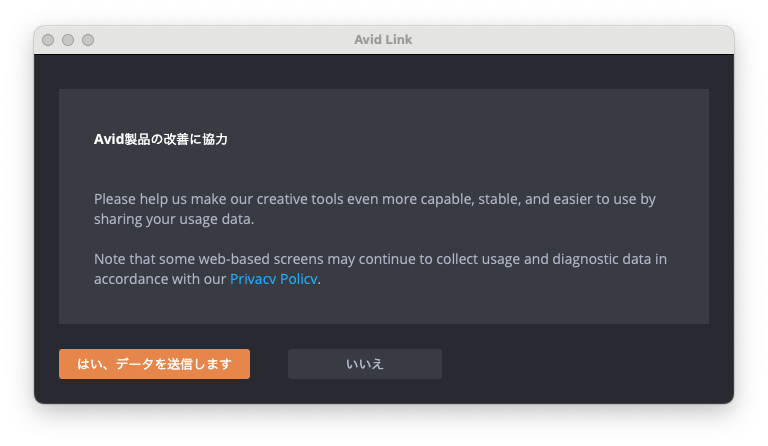
- Application Manager(Avid link)が起動するためにユーザーアカウント(MacまたはWindowsのログインパスワード)のパスワードの入力が必要になります。
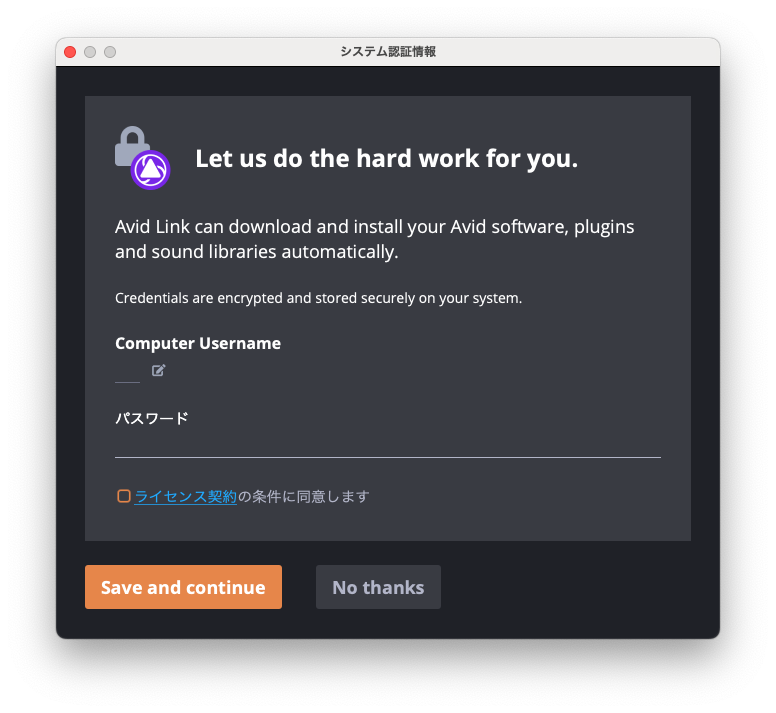 *Windowsのピンナンバーとは異なります。Microsoftアカウントのパスワード、ローカルアカウントの場合にはログインパスワードを入力してください。
*Windowsのピンナンバーとは異なります。Microsoftアカウントのパスワード、ローカルアカウントの場合にはログインパスワードを入力してください。
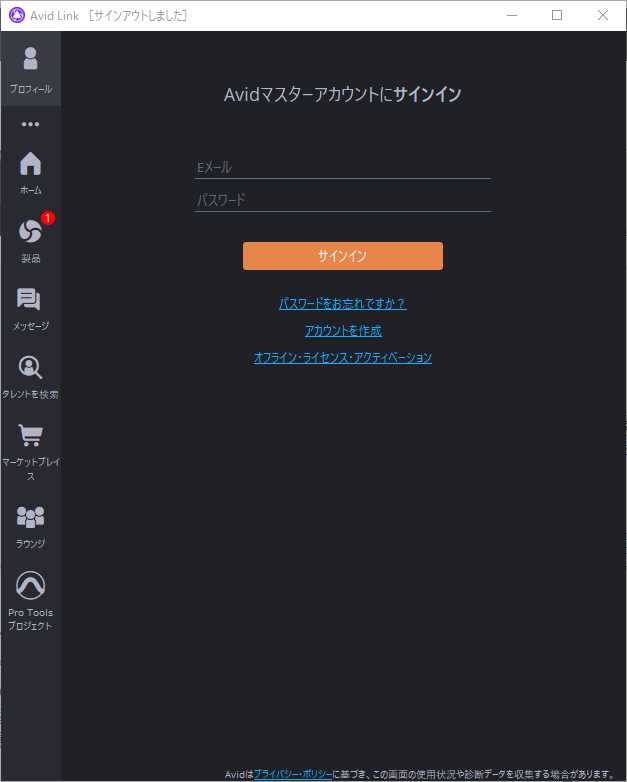
- ライセンスをお持ちの場合は、[アクティベーション] をクリックします。以下のメッセージが表示されます。
※ [アクティベーション] をクリックしてもApplication Managerが表示されない場合は、こちらをご確認ください。
- アカウントにログインできると、しばらく「認証中…」という画面が表示されます。現在認証を行っていますので、画面が変わるまで画面を閉じたりせずにお待ち下さい。(この作業には5分〜10分程度かかる場合があります。)
- 認証が完了すると以下のような画面が表示されます。

- [開く]をクリックしてSibeliusを起動します。
また、右側のメニューから[ライセンス]を開き、Sibelius がアクティベートされていることを確認することができます。
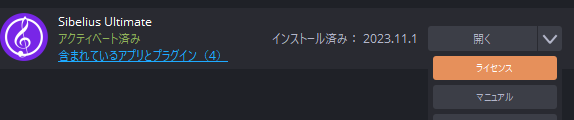
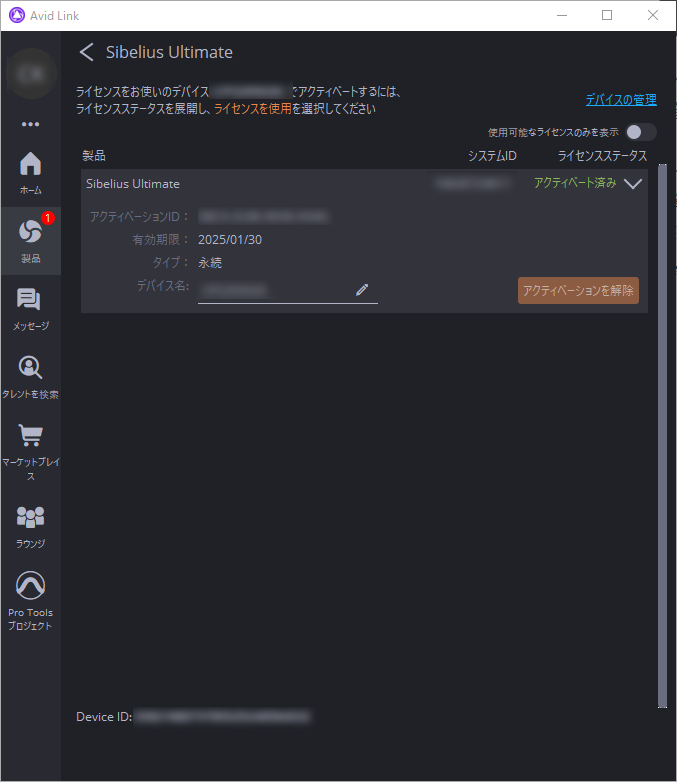
※ しばらくお待ちいただいてもアクティベートされない場合は、「Avid Application Managerで手動でアクティベートする」 を実施してください。 - これでアクティベーションは完了です。Application Managerをクリックして閉じ、Sibelius を起動します。「Sibelius を試す」の画面から切り替わらない場合は、一度「Sibelius を試す」でSibelius を起動してから、終了し、もう一度Sibelius を起動してください。「Sibelius を試す」画面が表示されなければ、アクティベーションが成功しています。
